Lorsque vous synchronisez vos photos sur iCloud, comment pouvez-vous supprimer des photos de votre iPad uniquement ? Pouvez-vous supprimer des photos de l'iPad mais pas d'iCloud ou d'autres appareils iOS ? Peut-être cherchez-vous les réponses à ces questions et vous pouvez désormais les obtenir d'un seul coup. De plus, nous avons proposé 2 solutions dans ce guide, afin que vous puissiez supprimer uniquement les photos de votre iPad sans effort.
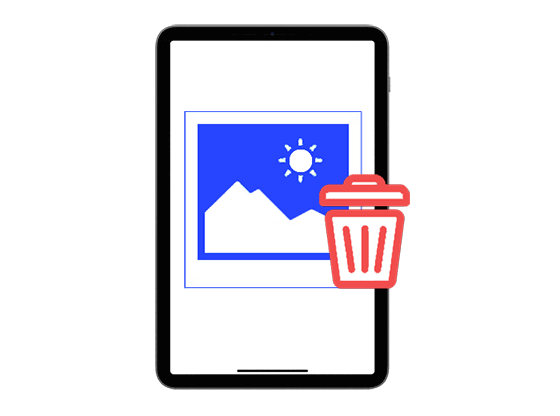
Oui, vous pouvez absolument supprimer des photos de votre iPad uniquement. La clé pour y parvenir réside dans la manière dont vos photos sont actuellement gérées, en particulier si vous utilisez ou non iCloud Photos.
Si iCloud Photos est activé, la suppression d'une photo sur votre iPad la supprimera également d'iCloud et de tout autre appareil connecté avec le même identifiant Apple. Cependant, en désactivant iCloud Photos sur votre iPad ou en vous déconnectant de votre compte iCloud sur votre iPad, vous pouvez gérer et supprimer des photos uniquement de cet appareil sans affecter vos autres appareils ou le stockage iCloud. Les sections suivantes de l’article détaillent ces méthodes.
Avant de commencer à supprimer des photos, il est essentiel de prendre quelques mesures de précaution pour éviter toute perte accidentelle de données :
Sauvegardez les photos de votre iPad : Si ces photos sont importantes pour vous, même si vous avez l'intention de les supprimer de votre iPad, envisagez de créer une sauvegarde. Vous pouvez les transférer vers un ordinateur, un disque dur externe ou un autre service de stockage cloud comme Google Photos, Dropbox ou OneDrive.
Comprendre les photos iCloud : si iCloud Photos est activé sur votre iPad, toutes les suppressions que vous effectuez seront synchronisées sur tous vos appareils connectés au même identifiant Apple et les supprimeront également d'iCloud. Soyez absolument certain que vous souhaitez obtenir ce résultat avant de continuer.
Rechercher des albums partagés : les photos des albums partagés sont visibles par tous les participants. La suppression d'une photo que vous avez ajoutée à un album partagé la supprimera pour tout le monde. Si vous n'avez pas ajouté la photo, vous pouvez la supprimer de votre vue, mais elle sera toujours visible par les autres.
Conseils : Vous pouvez transférer vos photos de Google Photos vers iCloud en suivant ce guide.
Voici 2 méthodes que vous pouvez utiliser pour supprimer des photos de votre iPad sans affecter les autres appareils ou iCloud.
Il s'agit de la principale méthode permettant de garantir que les suppressions n'ont lieu que sur votre iPad. En désactivant iCloud Photos sur votre iPad, toutes les photos que vous supprimez ne seront plus synchronisées avec votre compte iCloud ou d'autres appareils Apple.
Étape 1 : Ouvrez l'application Paramètres sur votre iPad. Appuyez sur le nom de votre identifiant Apple en haut et sélectionnez « iCloud ».
Étape 2 : Appuyez sur « Photos » et basculez le commutateur iCloud Photos en position désactivée.
Étape 3 : Une fenêtre contextuelle apparaîtra vous demandant ce que vous souhaitez faire avec les photos actuellement synchronisées depuis iCloud.
- Sélectionnez « Télécharger des photos et des vidéos » si vous souhaitez conserver une copie locale de toutes vos photos iCloud sur votre iPad avant de désactiver la synchronisation. Cela peut prendre un certain temps en fonction de la taille de votre bibliothèque.
- Alternativement, vous pouvez choisir « Supprimer de l'iPad » si vous souhaitez uniquement gérer les photos actuellement sur votre appareil. Sachez que cela supprimera ces photos synchronisées avec iCloud de votre iPad, mais elles resteront dans iCloud et sur vos autres appareils.
Étape 4 : Une fois iCloud Photos désactivé, vous pouvez supprimer en toute sécurité des photos de l'application Photos sur votre iPad. Ces suppressions n'affecteront que le stockage local de votre iPad.
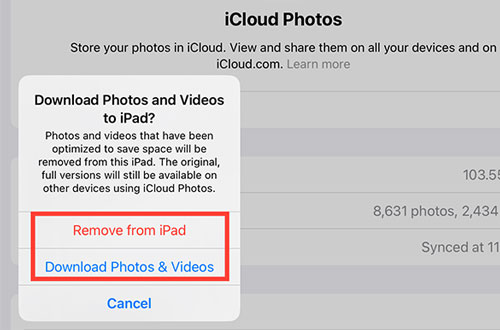
Astuces : Vous pouvez également copier vos photos d’un iPad à un autre avant de les supprimer.
Bien que moins pratique pour une utilisation régulière, la déconnexion de votre compte iCloud sur votre iPad empêchera également toute synchronisation des suppressions.
Étape 1 : Ouvrez l'application Paramètres sur votre iPad et cliquez sur le nom de votre identifiant Apple.
Étape 2 : Faites défiler vers le bas et appuyez sur « Se déconnecter ».
Étape 3 : Il vous sera demandé si vous souhaitez conserver une copie de vos données sur votre iPad. Choisissez les options qui correspondent à vos besoins (par exemple, conserver des contacts, des calendriers, etc.).
Étape 4 : Entrez le mot de passe de votre identifiant Apple pour confirmer et appuyez sur « Désactiver ». Enfin, appuyez à nouveau sur « Se déconnecter ».
Étape 5 : Après vous être déconnecté, vous pouvez supprimer des photos de l'application Photos . Puisque votre iPad n'est plus connecté à votre compte iCloud, ces suppressions resteront locales sur votre appareil.
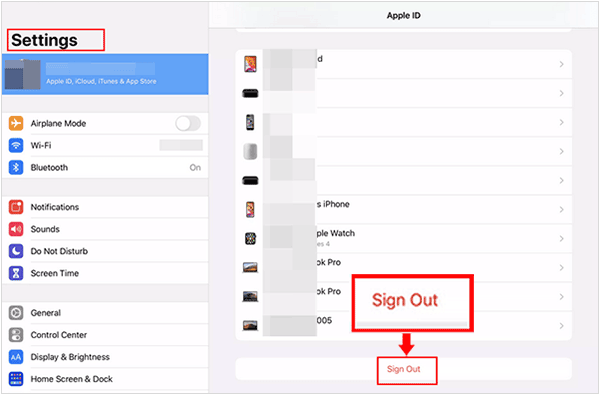
Vous pouvez également utiliser un autre outil pour gérer les photos de votre iPad sans iCloud. Il s'agit d'utiliser iOS Data Manager , vous permettant de transférer vos photos de votre appareil iOS vers votre ordinateur pour les sauvegarder, et de supprimer les photos indésirables de votre iPad sur l'ordinateur sans effort.
- Vous permet de prévisualiser toutes les photos de votre iPad sur votre ordinateur.
- Transférez sélectivement vos photos de l'iPad vers votre ordinateur.
- Supprimez les photos de votre iPad uniquement sur un ordinateur doté d'un grand écran.
- Prise en charge du transfert de messages texte , de contacts, de vidéos, de musique, de livres et plus encore.
- Sauvegardez votre iPad immédiatement sur votre ordinateur.
- Vous permet d'accéder facilement à vos données de sauvegarde.
Téléchargez le logiciel de gestion des données iPad.
Étape 1 : Connectez votre iPad à votre ordinateur via USB et lancez le gestionnaire de données iOS sur l'ordinateur après l'avoir installé avec succès.
Étape 2 : Faites en sorte que votre iPad fasse confiance à votre PC, puis le logiciel reconnaîtra votre iPad.

Étape 3 : Choisissez « Photos » et sélectionnez les images que vous souhaitez supprimer. Veuillez d'abord les exporter sur votre ordinateur, sinon vous les perdrez définitivement. Cliquez ensuite sur « Supprimer » pour les supprimer de votre iPad.
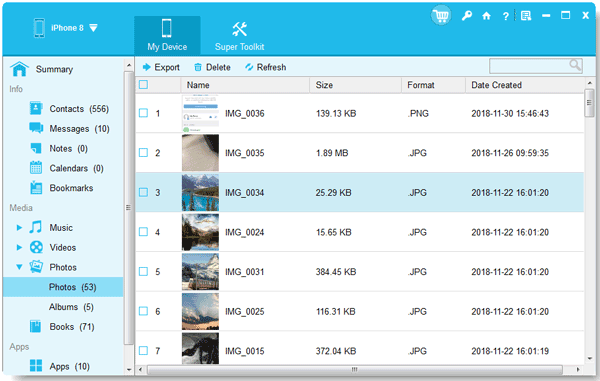
Si vous supprimez directement des photos de votre iPad, cela affectera vos autres appareils Apple et votre bibliothèque iCloud. Mais vous pouvez désormais suivre les étapes appropriées dans ce guide pour supprimer vos photos de votre iPad uniquement et conserver vos souvenirs en sécurité. En outre, vous pouvez utiliser iOS Data Manager pour exporter et supprimer les photos de votre iPad sur votre ordinateur, ce qui vous permet de gérer vos photos sans iCloud.
Articles connexes
Comment connecter un iPhone à un iPad de manière transparente de 6 manières [Guide de connexion]
Comment transférer des iBooks d'iPhone vers iPad avec 5 méthodes simples
Copyright © samsung-messages-backup.com Tous droits réservés.